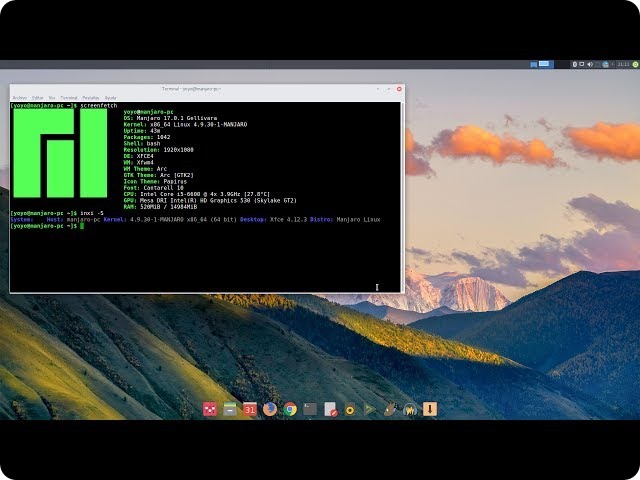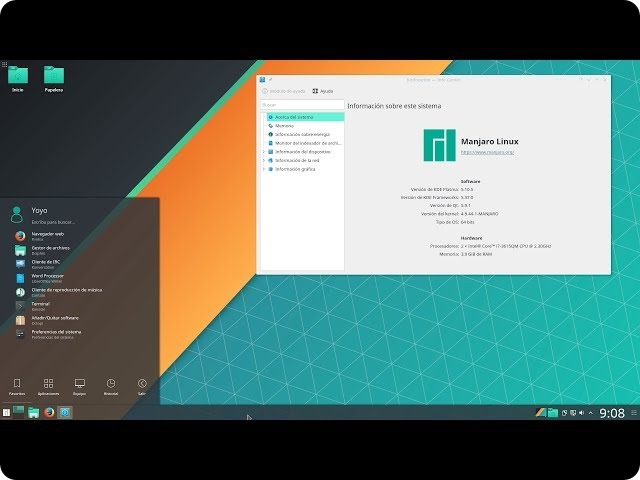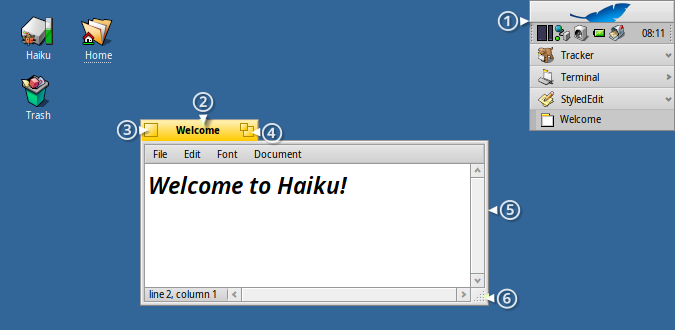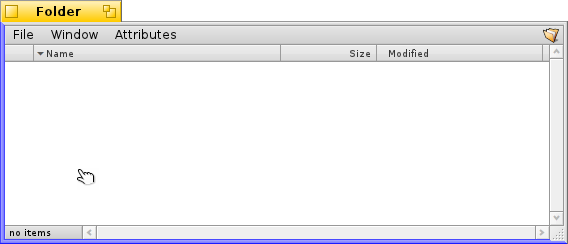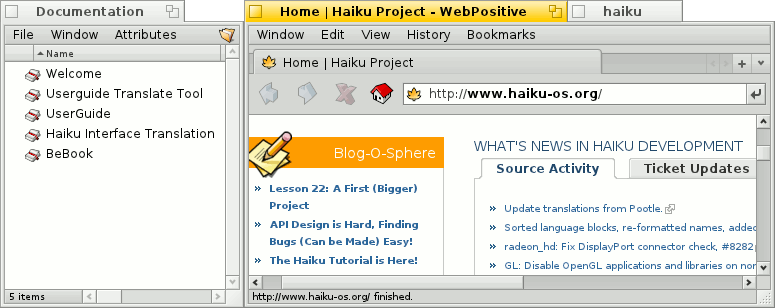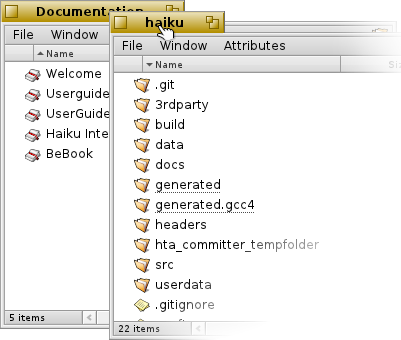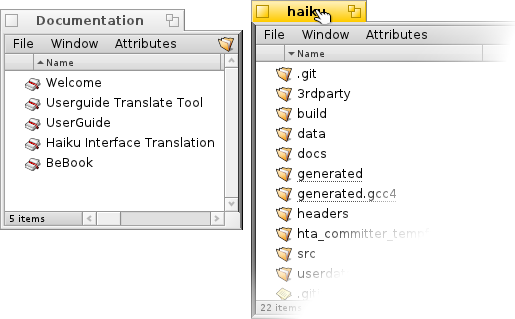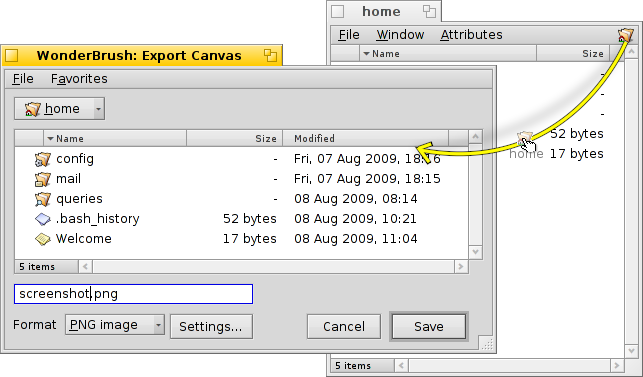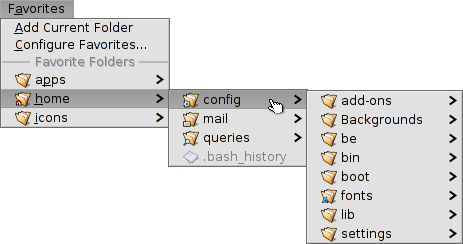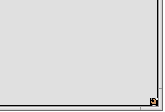Benvenuto in Manjaro!
Questa guida fornisce una breve panoramica di alcuni punti fondamentali necessari per ottenere il massimo nell'utilizzare il sistema operativo Manjaro.
Pamac: aggiornamenti software e gestione
Pamac Updater controllerà automaticamente la notifica di eventuali aggiornamenti di sistema disponibili. Per installare gli aggiornamenti quando indicato, è sufficiente fare clic sul pulsante Applica
Suggerimento: Pamac può installare pacchetti da AUR
Pamac Manager è uno strumento molto semplice ma potente per aggiungere e rimuovere pacchetti software (applicazioni) dal sistema. Questo può essere trovato nella categoria di menu Sistema in Openbox o via Synapse nel menu del desktop.
Al lancio, controllerà automaticamente i repository Manjaro ufficiali per il software nuovo e aggiornato. Una volta completato, è sufficiente inserire il nome o la breve descrizione di ciò che si desidera installare o rimuovere, e fare clic sul pulsante Trova.
Tutti i software installati e disponibili che corrispondono alla ricerca verranno quindi visualizzati sulla destra. Fare clic sul nome di un risultato per visualizzare ulteriori informazioni.
Una casella di controllo accanto al nome del pacchetto indicherà se è installato o meno.
- Per installare un pacchetto : fare doppio clic sulla casella di controllo accanto per marcarlo.
- Per rimuovere un pacchetto, fare doppio click sulla casella di controllo accanto per rimuoverlo
Le operazioni sopra possono essere fatte per più pacchetti insieme . Una volta terminato basterà cliccare su applica per confermare le operazioni. E' davvero così semplice!
Octopi: aggiornamenti Software e gestione
Openbox utilizza un'applicazione chiamata Octopi per gestire gli aggiornamenti e instalazioni.Le notifiche appariranno automaticamente sul desktop quando saranno disponibili nuovi aggiornamenti.
Suggerimento: Octopi può installare i pacchetti da AUR (via yaourt)
- Per installare gli aggiornamenti disponibili click sull'icona del menu nella parte inferiore della finestra dell'applicazione (in questa illustrazione, accanto alla stella rossa), e quindi selezionare Installa.
- Per installare un pacchetto dopo la ricerca, fare clic sul pacchetto elencato ( e quindi selezionare Installa. Una volta fatto, quindi fare clic sull'icona 'segno di spunta' verde in alto per confermare.
- Per rimuovere un pacchetto dopo aver cercato click destro sul pacchetto elencato (i pacchetti installati avranno un'icona verde con un segno di spunta accanto a loro),quindi selezionare Rimuovi. Una volta fatto quindi fare clic sull'icona 'segno di spunta' verde in alto per confermare.
A volte, in particolare quando si installano nuove applicazioni software, diversi altri pacchetti software saranno installati automaticamente. Questi sono conosciuti come dipendenze, in quanto sono necessari per tutto ciò che è in fase di installazione per funzionare correttamente. In altre parole, il pacchetto software (programma) che è stato scaricato dipende da loro.
Suggerimento: Non sarà necessario preoccuparsi delle dipendenze, in quanto saranno identificate e scaricate per voi quando necessario automaticamente.
Manjaro Settings Manager
Manjaro Settings Manager offre una comoda interfaccia grafica (GUI) , per installare kernel , lingue o settare facilmente il layout della tastiera e comunque qualsiasi cosa che non si trova nel menu di sistema dei vari DE Desktop Environments and Window Managers.
Manjaro Settings Manager è in fase di sviluppo e potrebbe offrire ancora più impostazioni in futuro di quello illustrato in figura.
The Arch User Repository (AUR)
Anche se Manjaro è compatibile con Arch --inizialmente basato su di esso-- non è possibile accedere ai repository ufficiali di Arch per scaricare il software. Manjaro utilizza propri repository ufficiali, al fine di garantire che qualsiasi pacchetto software in dotazione (ad esempio, gli aggiornamenti del sistema e applicazioni) sono stati testati e sono completamente stabili prima del rilascio.
Tuttavia, è ancora possibile accedere a pacchetti software aggiuntivi dall' Arch User Repository (AUR), che è gestito dalla comunità utenti di Arch. Anche se questo repository non è ufficiale i pacchetti software che vi si trovano se diventano abbastanza popolari e noti verranno aggiunti ai repository di Arch.
Uso del Terminale
In termini semplici, un terminale (o console) è un'interfaccia che consente con comandi di testo di compiere operazioni. Dato che è uno strumento estremamente potente e versatile da usare, Arch e altri sistemi basati su di esso sono famosi per affidarsi pesantemente sul loro uso in opposizione ad altre distribuzioni (user-friendly) come Ubuntu o Mint , che hanno posto una maggiore attenzione all'uso di interfacce grafiche (GUI).
Anche se GUI per svolgere molte attività comuni sono state fornite con Manjaro, in particolare per aiutare i nuovi utenti proprio come con altre distribuzioni user-friendly, può talvolta essere necessario utilizzare il terminale per ottenere qualcosa. La maggior parte delle guide contenute nel wiki si basano sull'uso del terminale, in particolare per la risoluzione dei problemi e settaggi del sistema. Per gli utenti che desiderano saperne di più su come funziona Manjaro, e per coloro che desiderano sfruttare al massimo la sua versatilità, si consiglia vivamente di imparare ad usare il terminale. Non preoccupatevi: non è così difficile o pauroso, e questo wiki può essere utilizzato per guidare l'utente in ogni fase del percorso.
Uso di Kernel Multipli.
Il kernel di Linux è il cuore di un sistema operativo Linux. Esso funge da interfaccia tra l'hardware del computer e le applicazioni che girano su di esso. Manjaro non solo supporta l'uso di più kernel (selezionabile dalla schermata di avvio), ma ne consente un facile accesso dai più recenti a quelli in fase di test. Tutti i kernel disponibili installati sul sistema saranno presentati all'avvio, comprese le copie di backup di ogni versione del kernel installata attraverso dei comodi sotto-menu.
Aggiunta funzionalità di stampa.
Anche se opzionale l'aggiunta di funzionalità di stampa è fortemente consigliata
Tutte le istruzioni necessarie per installare il necessario:Printing Enablement
Una volta che il software necessario è stato installato e le funzionalità di stampa sono abilitate, le stampanti possono essere aggiunte e configurate usando la guida Printer Configuration.